初めて格安SIMの乗り換える方は、全体像が見えずどんな準備がいるのか?手順で申し込めばよいのか?不安になりますよね。
でも、安心してください。
この記事の手順に沿って進めるだけで申し込みができます。
申し込み手順はもちろん、申し込み前に準備・確認しておくべき事もしっかりお伝えします。
追伸:ちょっとお得に申し込む方法を教えちゃいます。
mineoの申し込みは、つぎの6ステップで進めます。
この全体像を頭に入れた上で、一緒に進めましょう。
STEP1:最新のキャンペーン情報をチェックする
まずは公式サイトで最新のキャンペーンのチェックです。
どうせ申し込むなら少しでもお得にしたいですよね。
スマホ版
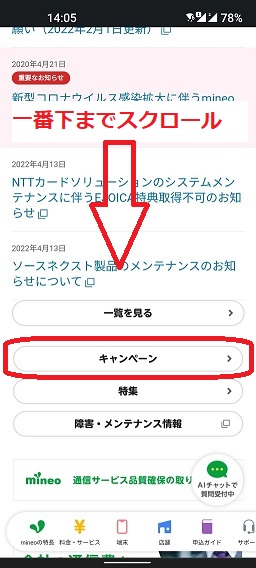
パソコン版
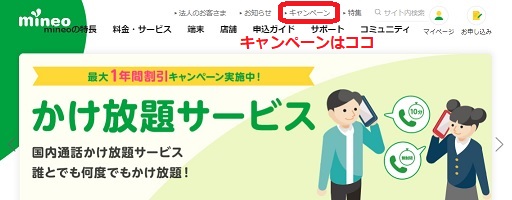
STEP2:使う端末を決める
mineoで使う端末をどうするか?を決めましょう。
mineoは3キャリア対応(ドコモ・au・ソフトバンク)なので、今使っている端末をそのまま使えます。
今使っている端末を使えば、以下のメリットがあります。
- データ移行の手間が省ける
- 端末代がかからない
とは言っても「今使っている端末が古くて遅い!さずがに買い替えたい」なんて人もいますよね。
このあと、端末をお得に購入する方法をお伝えします。
今使っている端末をそのまま使う場合
何もしなくてOKです!
このまま次のSTEPに行きましょう。
心配性の人はmineo公式サイトで動作確認済み端末を確認してみてください。
「動作確認済み端末」にお手持ちの端末が載っていなくても心配不要です。
あくまで「動作確認済み」なのであって「動作しない」ではありません。
日本で販売されている端末であればほぼ動作するのでご安心を。
新規購入の場合、どこで買うのがオトク?
mineoで使える端末を安く買う方法はあるの?
mineoで販売されている端末は、正直そんなに安くありません。
他で購入することをおすすめします。
おすすめはAmazon整備済品。
大人気のiPhoneが1万円以上安く買えます。
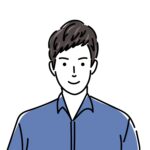
新品に近い状態でかつ返品・交換がOK(180日以内)なので、安心して買えますよ。
Amazon整備済み品とは?
- Amazon認定出品者による保証
- 満足できない場合、購入から180日の保証期間内であれば、交換または返金が受けられます。
- 高品質商品
- 正常に機能し新品同様に見えるよう、検査・テスト・クリーニングされています。
STEP3:事務手数料が無料となる「エントリーコード」を入手する
知ってましたか?
通常3,300円かかる事務手数料が無料になる「エントリーコード」。
Amazonで「エントリーパッケージ」を購入すれば350円ぐらいでゲットできます。
「エントリーコード」を即座にゲットできるダウンロード版がおすすめです。(パッケージ版は配送に時間がかかりますし、若干高いです。)
通常より3,000円ぐらいお得に申し込めるので、利用しない選択肢はないですよね。
ダウンロード版を購入すると、即座にAmazonから以下のメールが来ます。そのメールにエントリコードが記載されています。
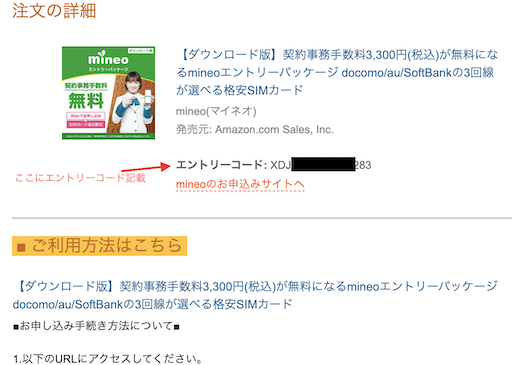
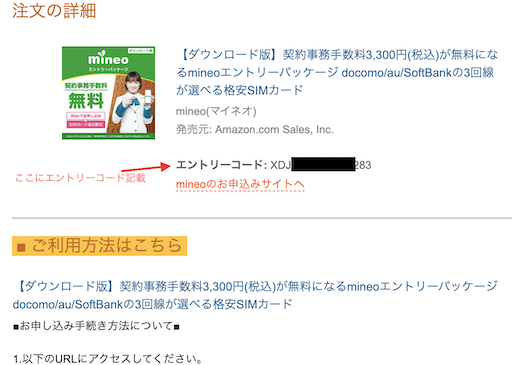
STEP4:MNP予約番号を取得する
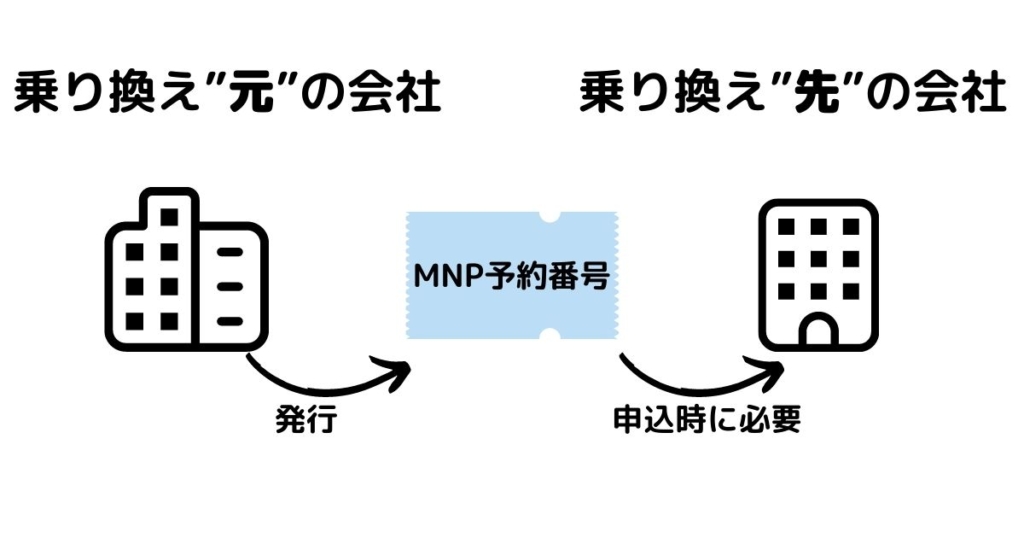
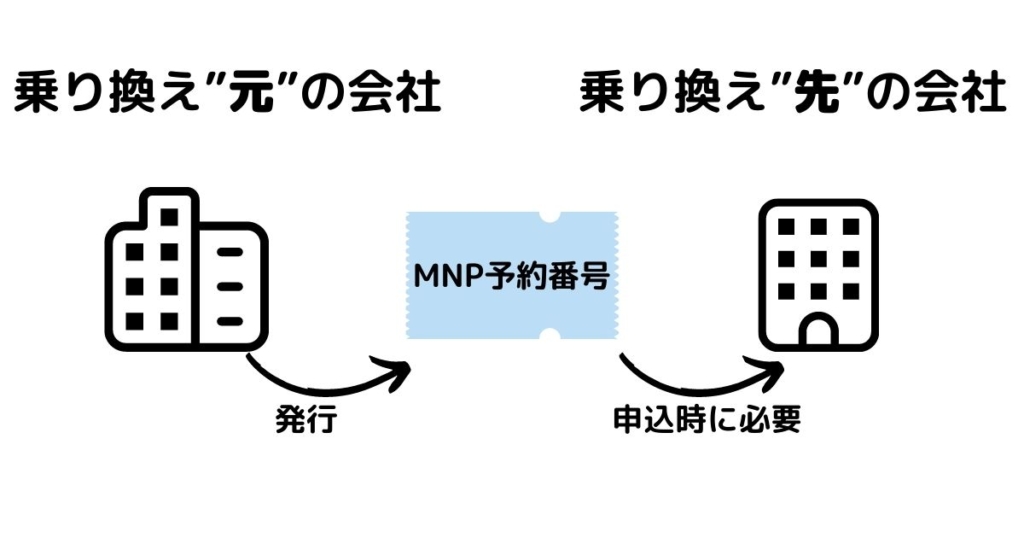
MNP予約番号は現在契約中の携帯電話会社から取得します。
取得方法はネット・電話・店舗があり、いずれも無料です。
即日取得するには15時ぐらいまでに手続きしましょう。
重要 MNP予約番号の取得日をしっかり記録しておいてください。mineo申込時に必要となります。
- MNP予約番号の有効期限は「発行日を含めて15日間」
- 15日を超えると自動的にキャンセルされる
- MNP予約番号を発行しただけでは、解約にはならない
ドコモでMNP予約番号を取得する
ネットで取得
- My docomo にアクセス。
- 受付は24時間。ただし、MNP予約番号発行は9:00〜20:00。
電話で取得
- ドコモ携帯電話からは「151」(無料)。
- 受付時間は9:00〜20:00。
店舗で取得
- 受付時間は店舗による。
auでMNP予約番号を取得する
ネットで取得
- My au にアクセス。
- 受付は24時間。ただし、MNP予約番号発行は9:00〜20:00。
電話で取得
- 0077-75470(無料)。
- 受付時間は9:00〜20:00。
店舗で取得
- 受付時間は店舗による。
ソフトバンクでMNP予約番号を取得する
ネットで取得
- My softbank にアクセス。
- 受付は24時間。ただし、MNP予約番号発行は9:00〜20:00。
電話で取得
- 0800-100-5533(無料)。
- 受付時間は9:00〜20:00。
店舗で取得
- 受付時間は店舗による。
STEP5:申し込みに必要なものを準備する
最終的に申し込みに必要なものを整理すると以下の7点になります。
- 端末(mineoで購入する場合は除く)
- エントリコード
- MNP予約番号(取得して3日以内のもの)
- 本人名義のクレジットカード番号
- 本人確認書類(※)
- 連絡用のメールアドレス(乗り換え元会社のメールアドレスはNG)
- 連絡用の電話番号
(※)本人確認書類
本人確認書類は以下のいずれかになります。
- 運転免許証
- 運転経歴証明書
- パスポート(2020/2/4以降に申請されたもの)
- 個人番号カード(裏面は不要)
- 在留カード
- 外交官等住居証明書
STEP6:公式サイトで申し込む
さあ、申し込みです。
↓ のリンクから公式サイトにアクセスしてみましょう
≫ mineo公式サイトで申し込む公式サイトにアクセスするとトップ画面が表示されます。
そうしたら、右上にある「お申し込み」を押してください。
↓の画像はスマホ用ページですが、パソコン用ページも同じ構成となっています。
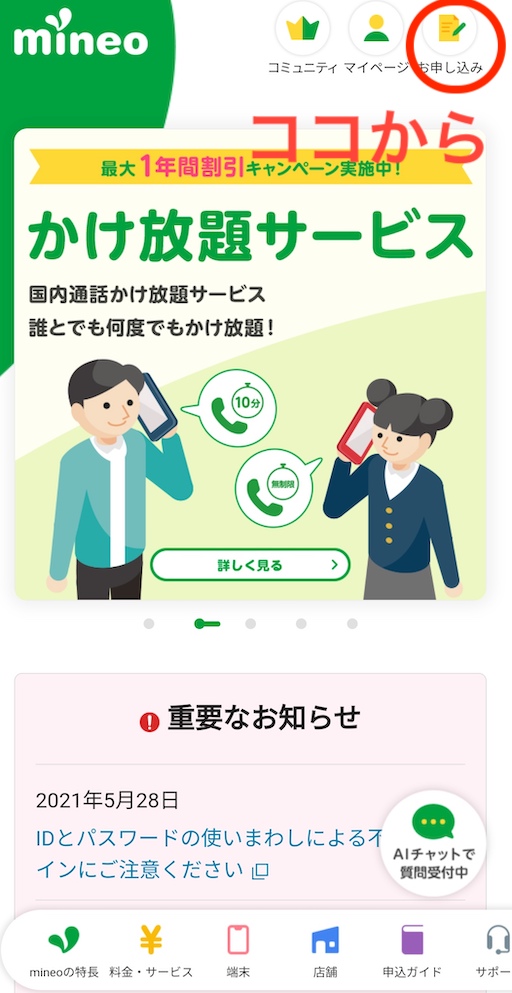
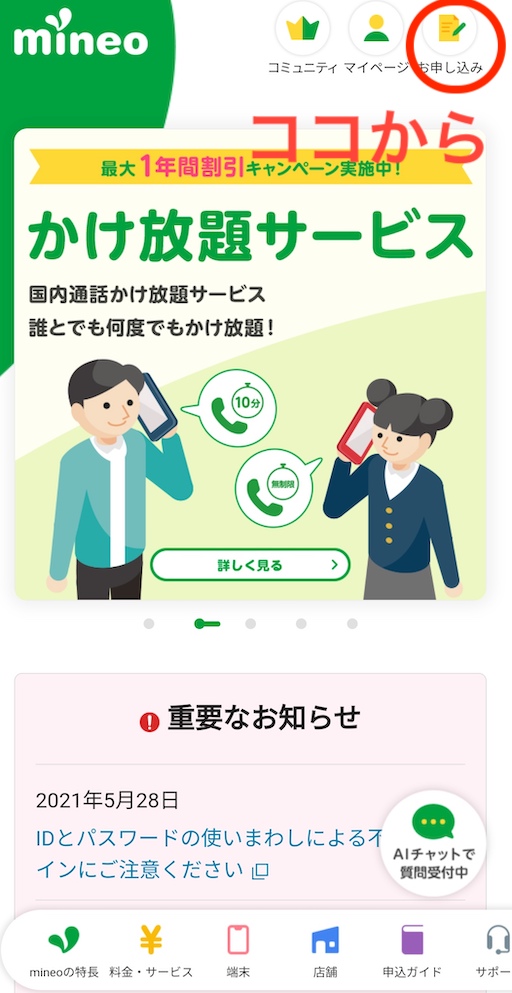
プランの選択
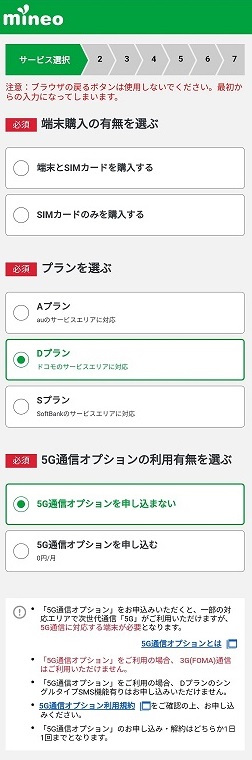
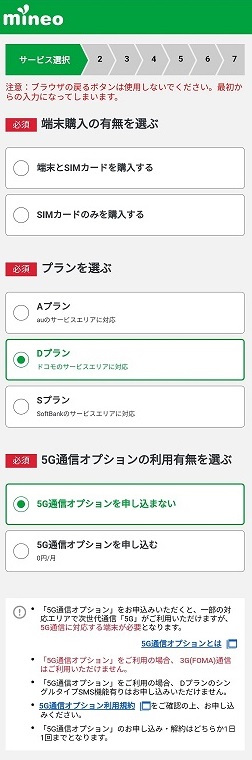
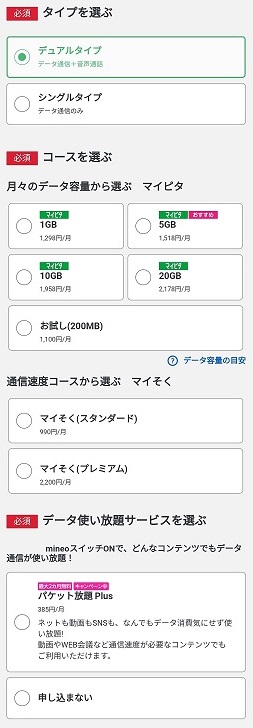
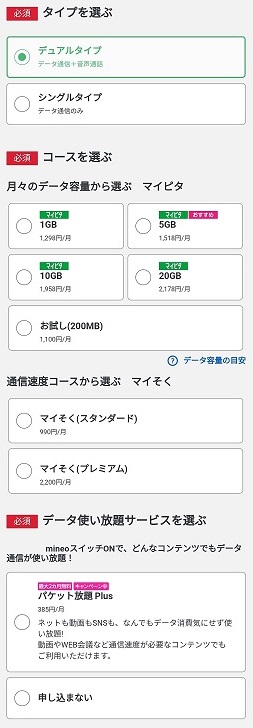
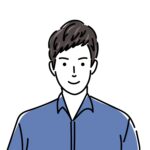
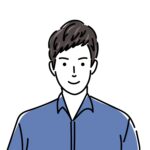
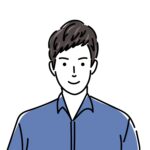
プラン選択での注意点は以下の2点です。
5G通信オプションの利用有無
おすすめは「5G通信オプションを申し込まない」。
まだ、5G通信対応エリアが完全ではありません。
中途半端に5G通信対応エリアだと4G通信との切り替えが頻発し、瞬間的に通信断が発生することがあります。
データ使い放題サービス
マイピタの「10GBコース」や「20GBコース」の方は必ず「パケット放題Plus」を選んでください。
マイピタの10GB以上のコースでは「パケット放題Plus」が無料となりますが、申し込みは必要です。
「385円 / 月」の記載がありますが、無料になりますのでご安心を。
eoIDの新規登録(またはログイン)
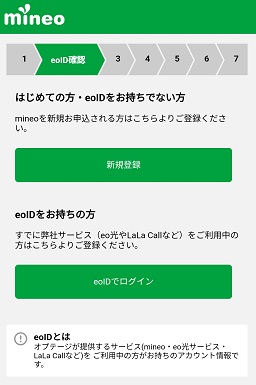
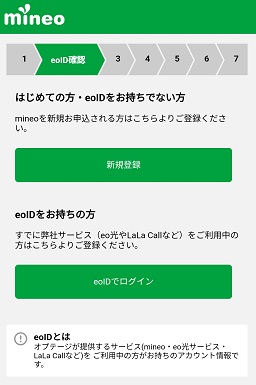
eoIDはmineoと契約するために必要となるIDです。
ほとんどの方は持っていないと思うので、サクッと登録しましょう。
すでに持っている方はログインすればOKです。
エントリーコードの入力
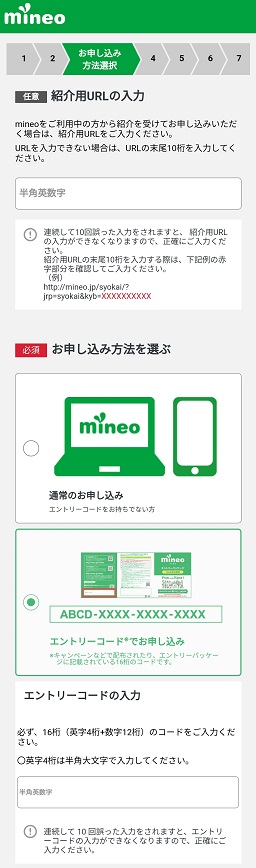
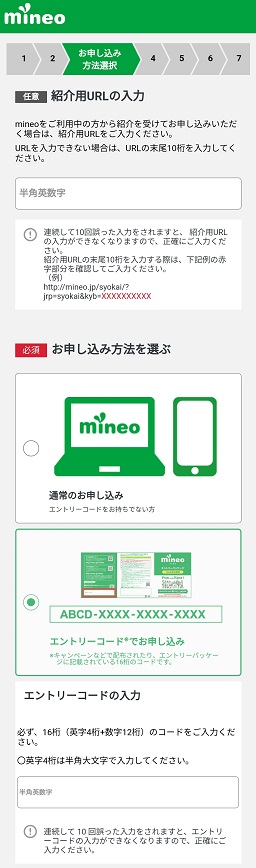
事前に入手した「エントリコード」を入力してください。
これで契約事務手数料が無料になります。
MNP予約番号の入力
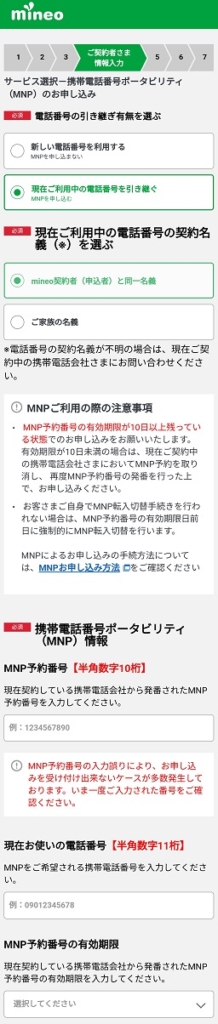
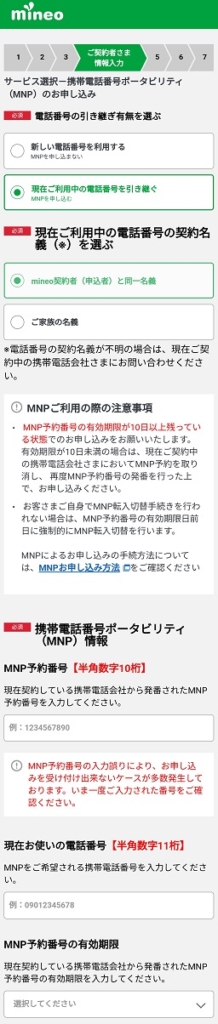
MNP予約番号
事前に取得した「MNP予約番号」を入力しましょう。
MNP予約番号の有効期限
MNP予約番号を取得した日を”含めて“、15日後の日付を選択してください。
契約者情報の入力
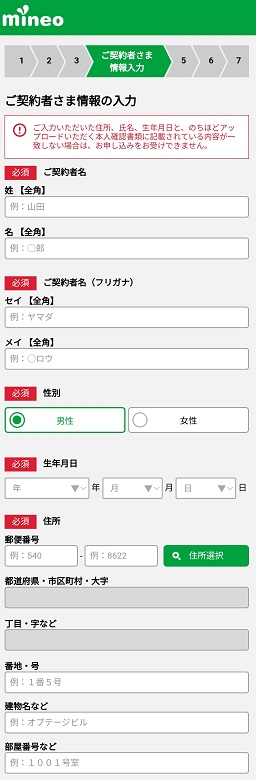
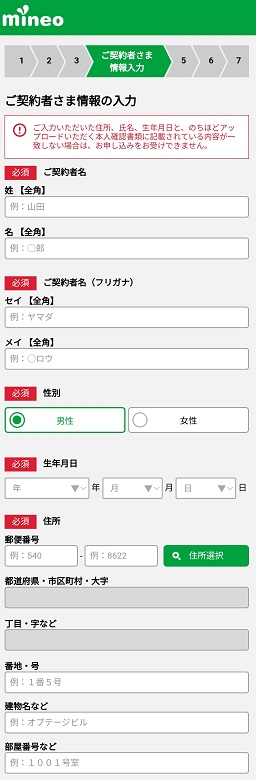
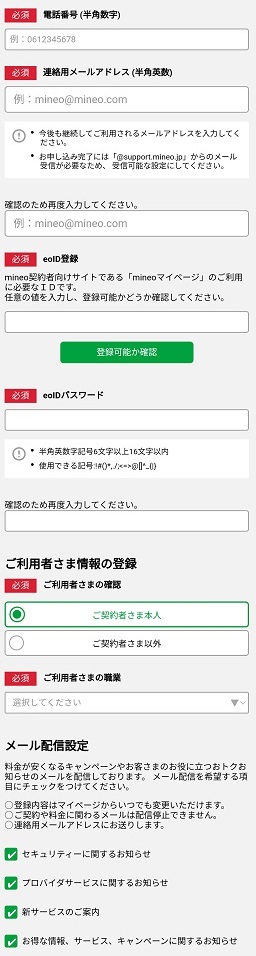
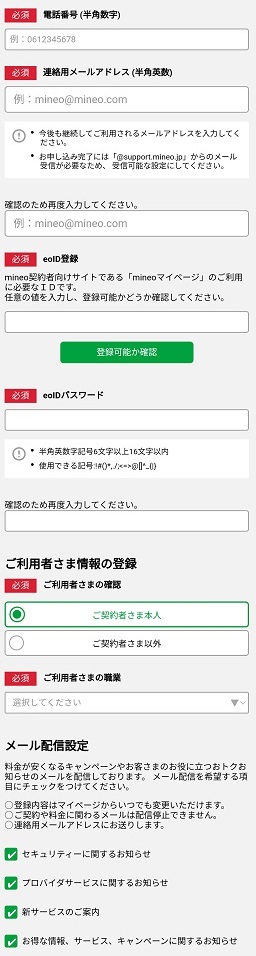
eoID登録
以前の画面でeoIDの「新規登録」を選んだ方は、ここで「eoID」と「eoIDパスワード」を入力しましょう。
メール配信設定
興味がある情報にチェックしておけばOKです。あとから変えられるのでお気軽に。
キャンペーン等適用状況の確認
エントリーコードを入力しているので「初期事務手数料無料キャンペーン」が適用されていればOKです。
支払い情報の入力
キャンペーン等適用状況の確認
エントリーコードを入力していれば「初期事務手数料無料キャンペーン」が適用されている旨が表示されます。
本人確認書類のアップロード
あらかじめ準備した本人確認書類をアップロードすれば完了です。
まとめ
申し込み前の準備が重要です。
しっかり準備をしておけば、申し込みにつまずくことなくスムーズに進められますよね。
あとは、SIMカードが到着したら開通設定です。
SIMカードと一緒に設定マニュアルが送られてきます。
設定マニュアルは初めての人でもわかるように丁寧に解説されていますので、ご安心ください。
\ 今月のキャンペーンをチェック /
リンク先:https://mineo.jp/